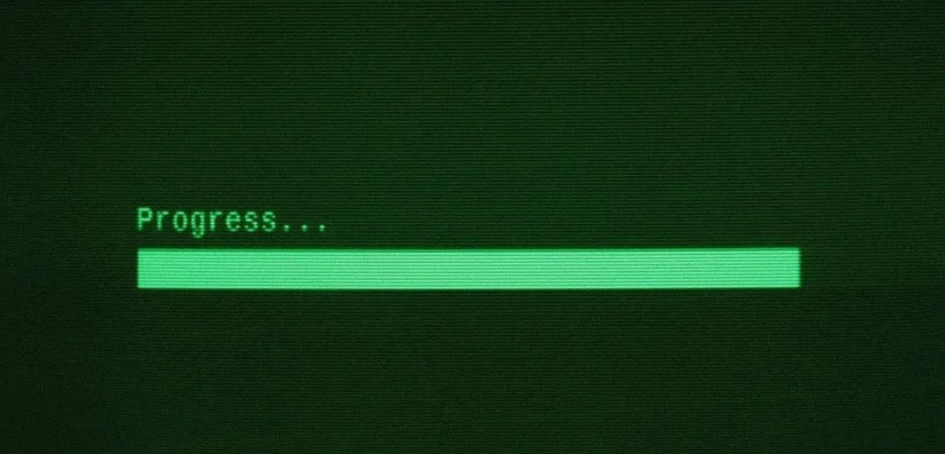
进度条在编程中是一种常见的工具,用于显示任务的完成情况。在 Python 中,我们可以通过不同的方法和库来创建进度条,从而提高用户体验和可视化任务进度。本文将介绍如何在 Python 中使用进度条,并附带详细的示例代码,让你能够即学即用。
1. tqdm实现进度条
1.1 基础进度条
使用 tqdm 库,我们可以轻松地创建一个基础的文本进度条,用于跟踪任务的完成情况。
from tqdm import tqdm
import time
# 模拟一个耗时任务
def time_consuming_task():
for _ in tqdm(range(10), desc="Processing"):
time.sleep(0.1)
# 执行任务
time_consuming_task()
这段代码演示了如何使用 tqdm 创建一个简单的文本进度条,用于显示任务的处理进度。效果如下所示:

1.2 进度条定制化
tqdm 提供了丰富的选项,可以自定义进度条的外观和行为。以下示例展示了如何添加额外信息和修改外观。
from tqdm import tqdm
import time
# 模拟一个带有额外信息的任务
def custom_progress_bar():
data = list(range(100))
total_items = len(data)
with tqdm(total=total_items, desc="Processing", unit="item") as pbar:
for item in data:
# 模拟任务处理
time.sleep(0.1)
# 更新进度条
pbar.update(1)
# 添加额外信息
pbar.set_postfix({"Current Item": item})
# 执行任务
custom_progress_bar()
在这个示例中,我们使用 tqdm 的 set_postfix 方法添加了额外的信息,让进度条更具信息量。如下所示:

1.3 图形化进度条
对于需要在图形界面中显示进度条的场景,tkinter 是一个不错的选择。以下是一个简单的图形化进度条的例子。
import tkinter as tk
from tkinter import ttk
import time
# 创建图形化进度条窗口
def create_progress_bar():
root = tk.Tk()
root.title("Graphical Progress Bar")
progress = ttk.Progressbar(root, orient="horizontal", length=300, mode="determinate")
progress.pack(pady=20)
return root, progress
# 模拟一个图形化任务
def graphical_progress_task(progress_bar):
for i in range(1, 101):
time.sleep(0.1)
progress_bar["value"] = i
progress_bar.update()
# 执行任务
root, progress_bar = create_progress_bar()
graphical_progress_task(progress_bar)
root.mainloop()
这个示例展示了如何使用 tkinter 创建一个简单的图形化进度条,通过不同的值更新进度。

当涉及不同的进度条库时,Python提供了多种选择,每个库都有其独特的特性和适用场景。让我为你提供一些示例代码,展示如何使用一些常见的库来创建进度条。
2. Progress 库创建进度条
Progress 是一个简单易用的库,让我们看看如何使用它来制作一个基本的进度条:
https://pypi.org/project/progress2/
from progress.bar import ChargingBar
import time
# 创建一个基本的进度条
def basic_progress_bar():
bar = ChargingBar('Processing', max=20)
for _ in range(20):
time.sleep(0.1)
bar.next()
bar.finish()
# 执行基本进度条
basic_progress_bar()
这段代码展示了如何使用 Progress 库创建一个简单的充电式进度条,用于跟踪任务的完成情况。
3. alive-progress 库创建进度条
alive-progress 是一个交互式的、活跃的进度条库,让我们看看如何使用它来制作一个动态的进度条:
https://pypi.org/project/alive-progress/
from alive_progress import alive_bar
import time
# 创建一个动态的进度条
def dynamic_progress_bar():
with alive_bar(20, title='Processing') as bar:
for _ in range(20):
time.sleep(0.1)
bar()
bar.text('Processing...')
# 执行动态进度条
dynamic_progress_bar()
这段代码展示了如何使用 alive-progress 库创建一个动态的进度条,在任务执行过程中以交互式方式显示进度。
4. PySimpleGUI 库创建进度条
PySimpleGUI 是一个用于创建图形用户界面的库,让我们看看如何使用它来制作一个基于 GUI 的进度条:
https://pypi.org/project/PySimpleGUI27/
import PySimpleGUI as sg
import time
# 创建一个基于 GUI 的进度条
def gui_progress_bar():
layout = [[sg.Text('Processing')],
[sg.ProgressBar(20, orientation='h', size=(20, 20), key='progressbar')]]
window = sg.Window('Progress Bar', layout)
for i in range(20):
event, values = window.read(timeout=100)
if event == sg.WIN_CLOSED:
break
window['progressbar'].update(i + 1)
time.sleep(0.1)
window.close()
# 执行基于 GUI 的进度条
gui_progress_bar()
这段代码展示了如何使用 PySimpleGUI 库创建一个基于 GUI 的进度条,以图形方式显示任务的进度。
以上示例展示了使用不同库来创建进度条的方法,根据需要和项目的要求,你可以选择最适合你场景的库来实现进度条功能。
结语
通过以上示例,我们之道如何在 Python 中使用 tqdm 库以及其他第三方库创建文本进度条,以及如何通过 tkinter 创建图形化进度条。这些示例代码可以直接应用于你的项目中,提升用户体验,同时让你更好地掌握进度条的使用技巧。在实际项目中,根据需求和场景的不同,你还可以进一步定制和扩展这些进度条的功能。
感兴趣的小伙伴,赠送全套Python学习资料,包含面试题、简历资料等具体看下方。

一、Python所有方向的学习路线
Python所有方向的技术点做的整理,形成各个领域的知识点汇总,它的用处就在于,你可以按照下面的知识点去找对应的学习资源,保证自己学得较为全面。


二、Python必备开发工具
工具都帮大家整理好了,安装就可直接上手!
三、最新Python学习笔记
当我学到一定基础,有自己的理解能力的时候,会去阅读一些前辈整理的书籍或者手写的笔记资料,这些笔记详细记载了他们对一些技术点的理解,这些理解是比较独到,可以学到不一样的思路。

四、Python视频合集
观看全面零基础学习视频,看视频学习是最快捷也是最有效果的方式,跟着视频中老师的思路,从基础到深入,还是很容易入门的。

五、实战案例
纸上得来终觉浅,要学会跟着视频一起敲,要动手实操,才能将自己的所学运用到实际当中去,这时候可以搞点实战案例来学习。

六、面试宝典


简历模板

若有侵权,请联系删除





















 1512
1512











 被折叠的 条评论
为什么被折叠?
被折叠的 条评论
为什么被折叠?








